HighMark Security hướng dẫn cách lấy mã QR trên Kbview Plus + cách chia sẻ camera Kbvision trên điện thoại đơn giản chi tiết dưới đây.
Mã QR Trên Kbview Plus Là Gì?
Mã QR trên Kbview Plus là một mã vạch hai chiều, có thể được quét bằng camera của điện thoại để thêm thiết bị camera vào ứng dụng Kbview Plus. Mã QR trên Kbview Plus chứa thông tin về số serial number, tên miền, địa chỉ IP và mật khẩu của camera. Bằng cách quét mã QR, bạn có thể kết nối và quản lý camera một cách nhanh chóng và tiện lợi.
Hướng dẫn bạn 🌺 Cài Đặt Camera Kbvision Trên Nhiều Điện Thoại 🌺

Vị Trí Mã QR Trên Kbview Plus
Trên ứng dụng Kbview Plus thì mã QR này nằm trong phần quản lý thiết bị sau khi bạn thực hiện thao tác khởi tạo thẻ thiết bị. Để hiểu rõ hơn thì bạn xem những cách lấy mã QR mà Highmark Security chia sẽ bên dưới.
Những Cách Lấy Mã QR Trên Kbview Plus 2025
Một trong những cách lấy mã QR trên Kbview Plus chính là chia sẽ thiết bị bạn nhé. Để hiểu hơn thì bạn xem tiếp phần hướng dẫn bên dưới.
Cách Chia Sẽ Camera Kbview Plus
- Bước 1: Bạn mở ứng dụng Kbview Plus đã được cài đặt xem camera trước đó -> Nhấn vào mục Tôi ở góc dưới bên phải của màn hình.
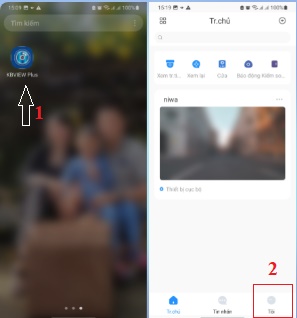
- Bước 2: Kích chọn mục xuất thiết bị
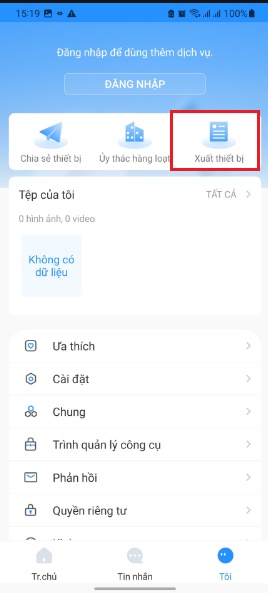
- Bước 3: Tích chọn vào camera cần chia sẽ -> Nhấn khởi tạo thẻ thiết bị
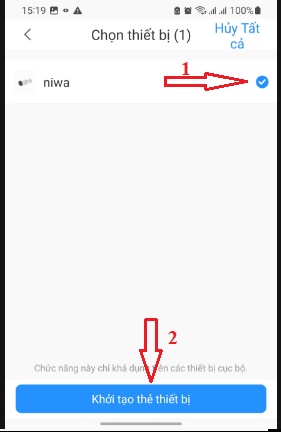
- Bước 4: Xuất hiện hộp thoại xác nhận nhập mật khẩu thiết bị để nhập thiết bị thì bạn hãy nhấn chọn hủy bỏ
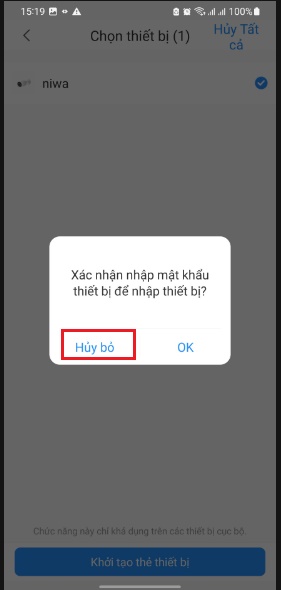
- Bước 5: Mã QR code của hệ thống sẽ hiện thị
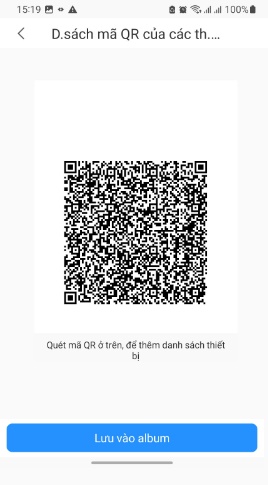
- Bước 6: Ở điện thoại nhận chia sẽ bạn cũng tải app Kbview Plus về máy và mở lên -> Nhấn vào biểu tượng dấu + ở góc phải màn hình -> Nhấn chọn SN/quét
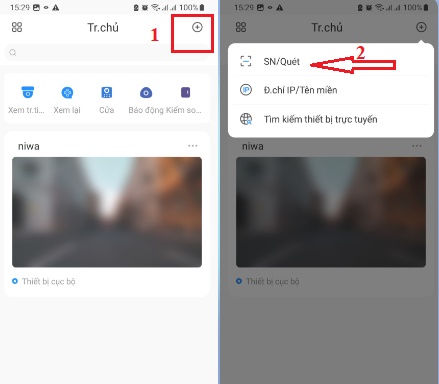
- Bước 7: Lúc này bạn chỉ cần quét mã QR code đã hiển thị ở trên máy chia sẽ là máy điện thoại này sẽ tự động nhận.
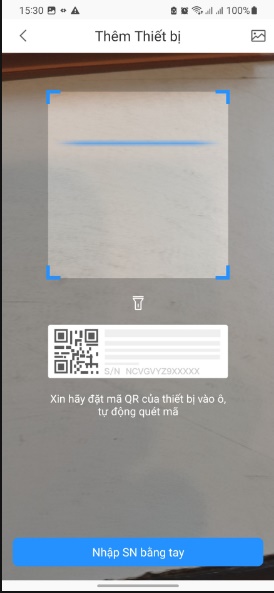
Hướng dẫn bạn 🌻 3 Cách Xem Lại Camera Kbvision 🌻
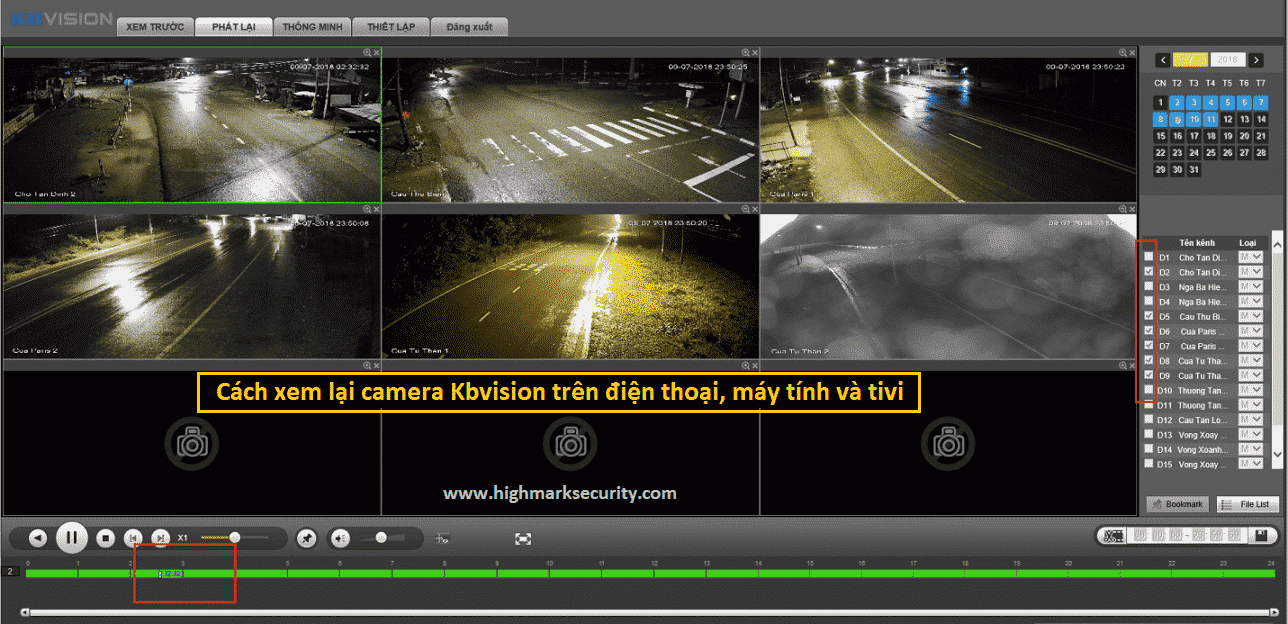
Cách Chia Sẻ Camera Kbview Lite
- Bước 1: Bạn cần tải và cài đặt phần mềm Kbview lite về điện thoại. Để tải app thì nếu hệ điều hành Android chúng ta vào CH Play để tải còn IOS thì vào App Store để tải về.
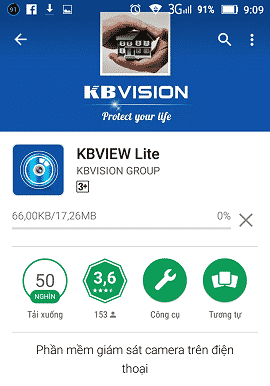
- Bước 2: Sau khi cài đặt xong ứng dụng thì bạn hãy mở phần mềm KBVIEW Lite lên và tiến hành cài đặt các thông số của camera để xem được bình thường trên app này. Xem hướng dẫn 👉👉 Cài đặt camera KBVISION
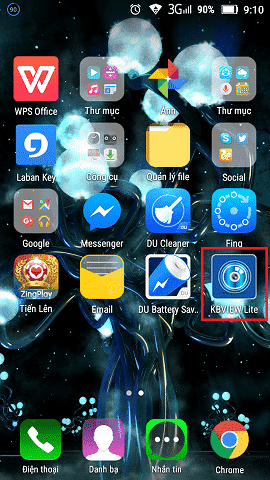
- Bước 3: Sau đó bạn chọn phần 3 gạch Menu ngang phía bên trái trên cùng của ứng dụng KBVIEW Lite.
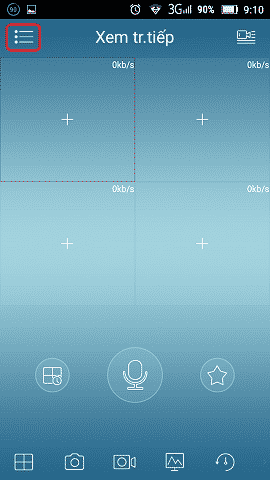
- Bước 4: Bạn nhấn chọn phần Quản lý thiết bị
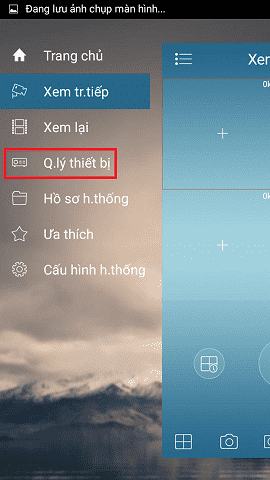
- Bước 5: Bạn kéo xuống dưới chọn “Khởi tạo thẻ thiết bị”

- Bước 6: Tích chọn vào camera bạn muốn chia sẽ -> Nhấn Cread device card

Nếu bạn thấy xuất hiện thông báo “xác nhận nhập mật khẩu thiết bị để nhập thiết bị?” thì bạn hãy nhấn chọn hủy bỏ.
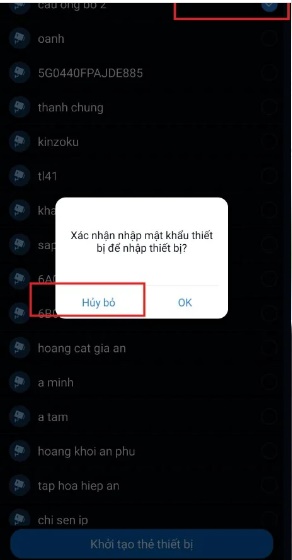
- Bước 7: Lúc này sẽ xuất hiện mã QR code của camera

- Bước 8: Bạn lấy điện thoại nhận chia sẽ tiến hành tải app Kbview Lite và mở lên sau khi cài đặt hoàn tất -> Nhấn vào biểu tượng 3 dấu gạch ngang ở góc trái màn hình -> Nhấn tiếp Quản lý thiết bị -> Nhấn vào dấu + ở góc phải của màn hình
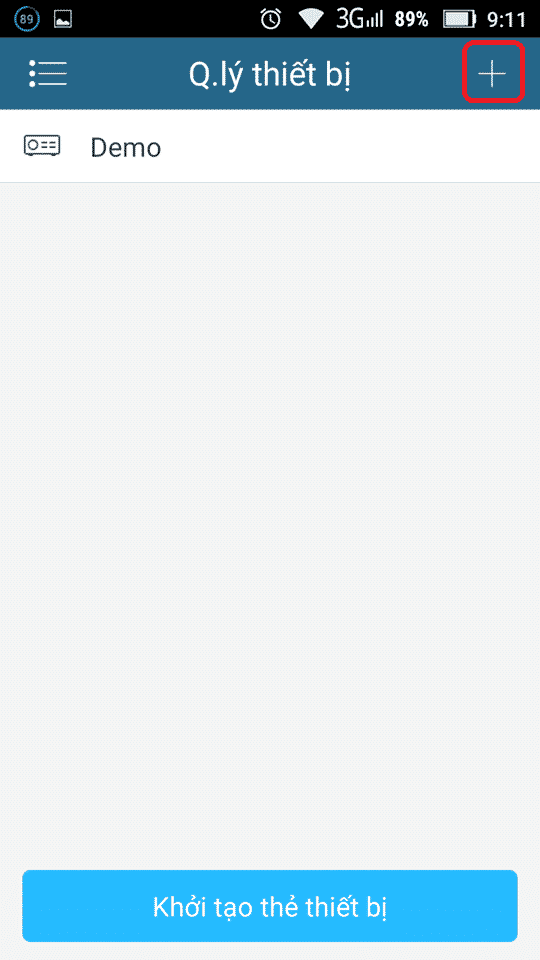
- Bước 9: Bạn nhấn tiếp biểu tượng có hình ô vuông ở góc phải màn hình -> Tiến hành quét mã QR code vừa hiển thị lúc nãy là được
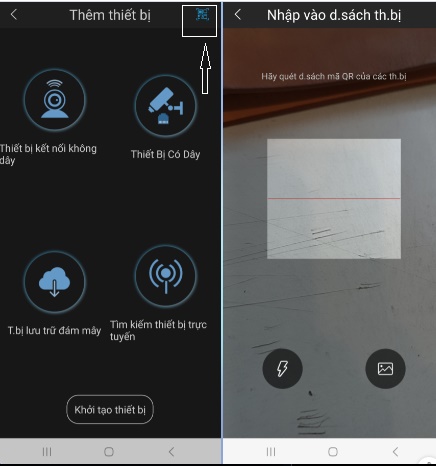
Mời bạn xem thêm 🌺 Cách TRÍCH XUẤT Camera Kbvision 🌺
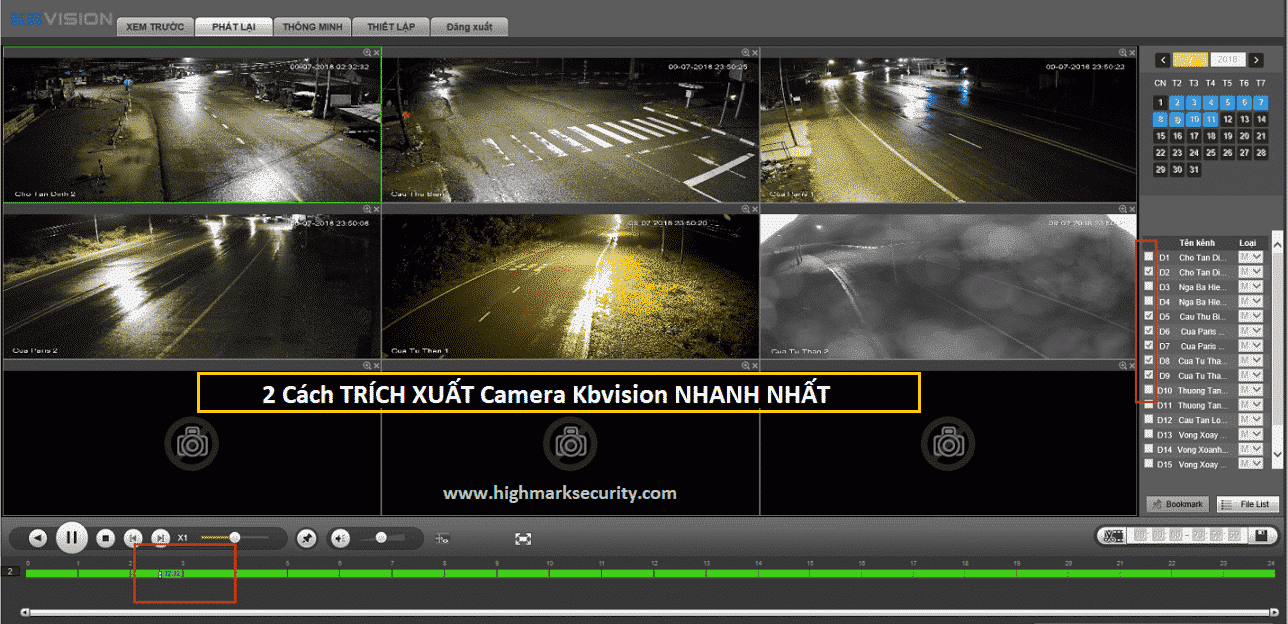
Cách Đăng Nhập Kbview Plus
Đối với phần mềm Kbview Plus thì bạn không cần phải có tài khoản đăng nhập như các ứng dụng camera khác bạn nhé, chỉ cần bạn thao tác như sau:
- Bước 1: Bạn mở phần mềm Kbview Plus trên điện thoại lên
- Bước 2: Nhấn vào camera muốn xem là được.
Bật mí bạn 👉 Clip Hack Camera Gái Xinh {phòng ngủ, khách sạn, gia đình}

Kbview Plus Kết Nối Thất Bại
Trong trường hợp bạn truy cập vào phần mềm Kbview Plus để xem camera nhưng báo kết nối camera thất bạn thì bạn có thể xem cách khắc phục như sau:
- Kiểm tra kết nối Internet: Đảm bảo rằng thiết bị camera của bạn đang kết nối với internet nếu không hoạt động thì bạn cần kiểm tra lại dây mạng cấp mạng cho đầu ghi hình và thiết bị điện thoại của bạn cũng đang kết nối wifi/4g
- Kiểm tra nguồn điện cấp cho camera, đầu ghi hình có bị lỏng, hư nguồn hay không nếu bị hỏng thì bạn cần sửa chữa, thay thế lại.
- Ứng dụng KBVIEW Plus bị lỗi hoặc chưa cập nhật phiên bản mới nhất trong một số trường hợp thì server đang trong giai đoạn bảo trì (khoảng 1-2 ngày) lúc này bạn cũng không kết nối được với Kbview Plus. Lúc này bạn có thể sử dụng phần mềm khác để xem như Kbview Lite, Dmss hoặc gỡ bản kbview plus hiện tại sau đó cài đặt lại mới.
- Nếu đầu ghi bị hỏng phần cứng thì bạn phải mang đến kỹ thuật để được sửa chữa, xử lý.
👉 Xem thêm một số hướng dẫn cài đặt camera Kbvision cực kỳ hữu ích bên dưới
- Hướng dẫn cài đặt camera PTZ Kbvision
- Cài đặt bàn điều khiển KX-100NK
- Cách cài đặt camera IP Wifi KBVISION
- 4 cách reset mật khẩu camera Kbvision
- Cách đổi mật khẩu camera Kbvision
- Hướng dẫn cài đặt đầu ghi Kbvision
- Cách cài đặt Kbvision KW-H1 và KW-H2
- Cài đặt thẻ nhớ camera Kbvision
